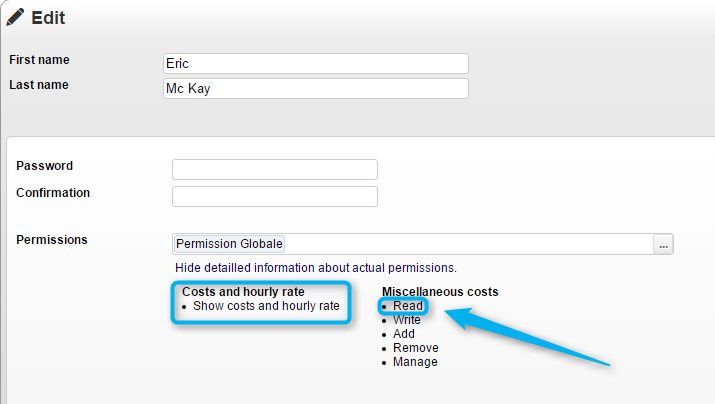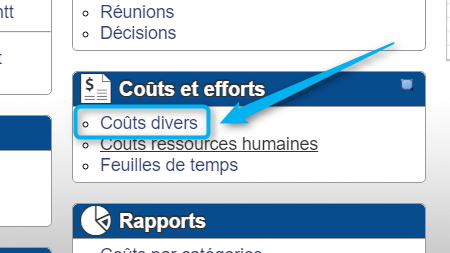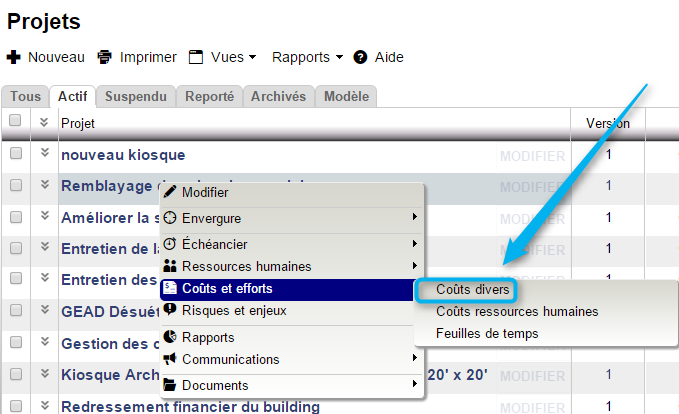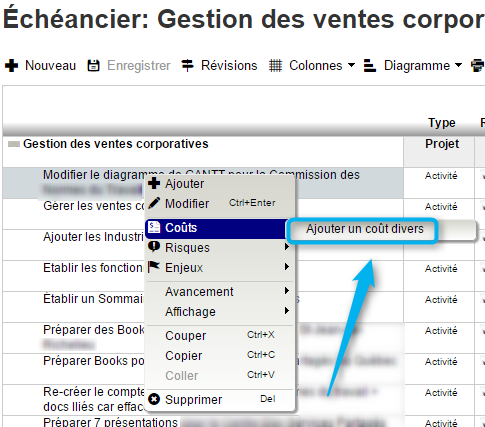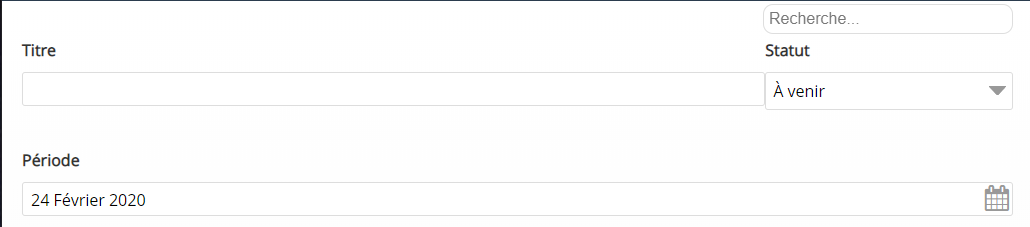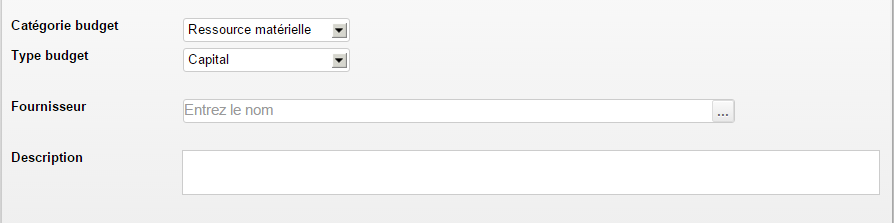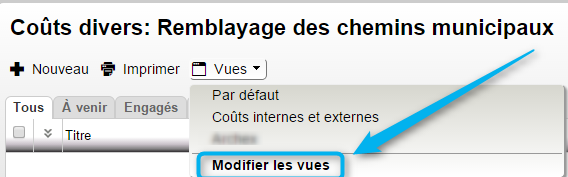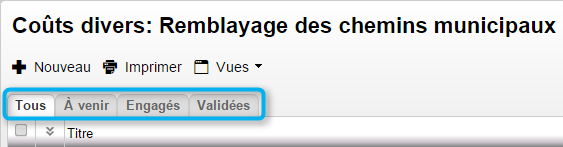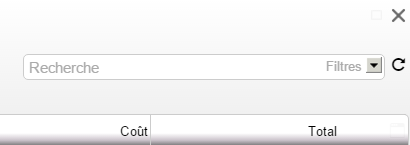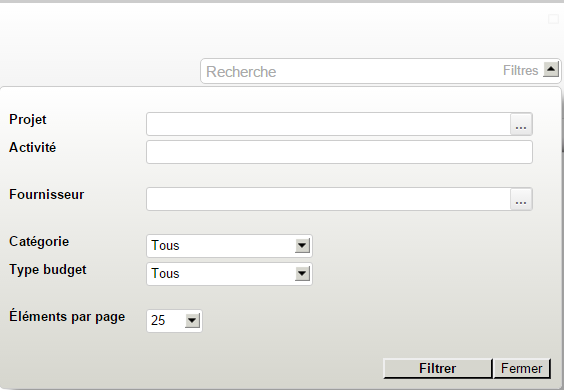Autres coûts : Différence entre versions
(→Filtres) |
|||
| (14 révisions intermédiaires par le même utilisateur non affichées) | |||
| Ligne 1 : | Ligne 1 : | ||
| − | [[Image: | + | [[Image:Couts Intro.jpg|right]] |
| − | + | Afin de gérer la totalité des coûts d'un projet, ISIOS vous propose de renseigner différents type de coûts. | |
| Ligne 9 : | Ligne 9 : | ||
== Accès à l'outil == | == Accès à l'outil == | ||
| − | + | === Permissions requises === | |
| − | |||
| − | |||
| − | |||
| − | |||
| − | |||
| − | === | ||
| − | |||
| − | |||
| − | |||
| − | |||
| − | |||
| − | |||
| − | |||
| − | |||
| − | |||
| − | |||
| − | |||
| − | |||
| − | |||
| − | |||
| − | |||
| − | |||
| + | Pour pouvoir accéder à liste des autres coûts, les permissions suivantes sont requises : | ||
| − | + | :* Dans les permissions globales : sélectionner '''Lecture''' au niveau de la ligne des '''Autres Coûts''' | |
| + | :* Dans les permissions globales : cocher '''Voir les coûts et taux horaires''' | ||
| + | [[Image:Autres Couts Permission.png|center|frame|Permission requise]] | ||
| − | |||
| − | |||
| − | |||
| − | |||
| − | |||
| − | |||
| − | |||
| − | |||
<div class="note"> | <div class="note"> | ||
| − | + | Pour plus d'informations, consultez la section sur la [[Gestion des permissions|Gestion des permissions]] | |
</div> | </div> | ||
| − | + | L'outil de gestion des autres coûts peut être accédé à partir des différents endroits suivants : | |
| − | + | :* Tableau de bord de projet | |
| + | :* Liste de projets | ||
| + | :* Diagramme de Gantt | ||
| − | + | === Tableaux de bord projet === | |
| − | + | Pour accéder à l'outil de gestion des autres coûts via le tableau de bord projet, cliquez sur le lien situé dans la boîte '''Coûts et efforts''': | |
| − | |||
| − | : | ||
| − | + | [[Image:Couts tableau corpo projet.png|center|frame|Figure 1 : Accès à l'outil via le tableau de bord]] | |
| − | : | ||
| − | |||
| − | |||
| − | |||
| + | === Liste de projets === | ||
| − | + | Pour y accéder via le menu projet, cliquez avec le bouton droit de la souris, sur le titre du projet, et sélectionnez '''Coûts divers''' dans le sous-menu '''Coûts et efforts''': | |
| − | |||
| + | [[Image:Couts liste de projet.png|center|frame|Figure 2 : Accès à l'outil via la liste de projets]] | ||
| − | |||
| − | + | === Diagramme de Gantt === | |
| + | Vous pouvez accéder à l'outil de gestion des autres coûts directement via le diagramme de Gantt. Pour ce faire, cliquez avec le bouton droit de la souris sur l'activité désirée : | ||
| − | |||
| − | + | [[Image:Couts diagramme de Gantt.png|center|frame|Figure 3 : Accès à l'outil via le diagramme de Gantt]] | |
| − | |||
| − | + | == Informations de base == | |
| − | + | Afin de vous permettre de documenter adéquatement vos coûts, ISIOS vous fournit un formulaire complet que nous avons séparé en section afin de vous permettre de mieux saisir les nuances de chacune d'entre-elle. Ainsi, nous commençons avec ce que nous pouvons nommer les informations de base. | |
| − | |||
| − | + | [[Image:Couts information de base.png|center|frame|Figure 4 : Informations de base]] | |
| − | + | :;Statut | |
| + | :Vous pouvez choisir le statut du coût en fonction des valeurs suivantes: | ||
| + | :* À venir | ||
| + | :* Engagés | ||
| + | :* Validés | ||
| − | |||
| − | + | :;Période | |
| + | :Vous pouvez indiquer la période des coûts. | ||
| − | + | :;Quantité | |
| + | :Vous pouvez indiquer la quantité de la ressource matérielle. | ||
| − | |||
| − | |||
| − | |||
| − | |||
| − | |||
| − | |||
| − | |||
| − | |||
| − | |||
| − | |||
| − | |||
| − | |||
| − | |||
| + | :;Coût interne | ||
| + | :Vous pouvez indiquer le coût interne de la ressource matérielle. | ||
| − | |||
| − | + | :;Coût | |
| + | :Vous pouvez indiquer le coût (externe ou vendant) de la ressource matérielle. | ||
| − | + | :;Projet | |
| + | :Vous pouvez indiquer sur quel projet cette ressource matérielle sera imputée. | ||
| − | |||
| − | |||
| − | |||
| − | |||
| − | |||
| − | |||
| − | |||
| − | |||
| − | |||
| − | |||
| − | |||
| − | |||
| − | |||
| + | :;Élément | ||
| + | :Vous pouvez indiquer sur quel élément de projet cette ressource matérielle sera imputée. | ||
| − | |||
| − | |||
| − | + | == Description == | |
| − | |||
| − | |||
| + | Cette section permet de mieux détailler le coût. | ||
| − | |||
| − | + | [[Image:Couts description.png|center|frame|Figure 5 : Description]] | |
| − | |||
| − | |||
| − | | | ||
| − | | | ||
| − | |||
| − | |||
| − | |||
| − | |||
| − | |||
| − | |||
| − | |||
| − | |||
| − | |||
| − | + | :;Catégorie de budget | |
| + | :Vous pouvez indiquer la catégorie de budget, avec les valeurs : | ||
| − | + | :* Ressource matérielle | |
| + | :* Forfait | ||
| + | :* Non défini | ||
| − | + | :;Type de budget | |
| − | + | :Vous pouvez sélectionner le type de budget concerné par le coût : | |
| − | |||
| − | |||
| − | |||
| − | |||
| − | |||
| − | |||
| − | |||
| − | |||
| − | |||
| − | |||
| − | |||
| − | |||
| − | |||
| − | |||
| − | |||
| − | |||
| − | |||
| − | |||
| − | |||
| − | |||
| − | |||
| − | |||
| − | |||
| − | + | :* Capital | |
| + | :* Opération | ||
| − | + | :;Fournisseur | |
| + | :Vous pouvez associer le coût à un fournisseur. | ||
| − | + | :;Description | |
| + | :Vous pouvez ajouter un complément d'information. | ||
| − | |||
| − | == | + | == Interface de la liste des autres coûts == |
| − | + | L'outil de gestion des autres coûts est présenté sous forme de liste. Comme vous le savez peut-être, la plupart des listes d'ISIOS partage les mêmes propriétés et fonctions de bases. Dans cette section, nous vous présenterons les spécificités de la liste des coûts divers : | |
| − | === | + | === Gérer les vues === |
| − | + | Pour gérer les champs, cliquez sur l'onglet '''Vues''' et sélectionnez '''Modifier les vues''' : | |
| − | |||
| − | + | [[Image:Couts gerer vues.png|center|frame|Figure 6 : Gérer les vues]] | |
| − | |||
| − | |||
| − | |||
| − | |||
| − | |||
| − | |||
| − | |||
| Ligne 241 : | Ligne 149 : | ||
| + | === Onglets=== | ||
| − | + | Les onglets de la liste sont une reproduction exacte des différents statuts : | |
| − | + | :* Tous | |
| + | :* À venir | ||
| + | :* Engagés | ||
| + | :* Validés | ||
| − | : | + | [[Image:Couts onglets.png|center|frame|Figure 7 : Onglets]] |
| − | : | ||
| − | + | === Recherche === | |
| − | |||
| − | |||
| − | |||
| − | === | ||
| − | + | Afin de trouver rapidement un coût parmi une liste exhaustive, un moteur de recherche est mis à votre disposition. | |
| − | + | [[Image:Couts recherche.png|center|frame|Figure 8 : Recherche]] | |
| − | |||
| − | |||
| − | |||
| − | |||
| − | |||
| − | |||
| − | |||
=== Filtres === | === Filtres === | ||
| − | La liste des | + | La liste des coûts divers possède des filtres spécifiques, pouvant être combinés afin de créer un effet d'entonnoir permettant ainsi de faire une recherche plus précise : |
| − | [[Image: | + | [[Image:Couts filtres.png|center|frame|Figure 9 : Filtres]] |
| Ligne 282 : | Ligne 182 : | ||
| − | :; | + | :;Activité |
:Filtre permettant de rechercher un élément précis comme un livrable ou une activité contenu dans un projet (diagramme de Gantt). | :Filtre permettant de rechercher un élément précis comme un livrable ou une activité contenu dans un projet (diagramme de Gantt). | ||
:;Catégorie | :;Catégorie | ||
| − | :Permet de filtrer la liste | + | :Permet de filtrer la liste par '''Catégorie''', plus spécifiquement avec les valeurs suivantes : |
| − | :* Ressources matérielles | + | ::* Ressources matérielles |
| − | :* Forfait | + | ::* Forfait |
| Ligne 298 : | Ligne 198 : | ||
::* Capital | ::* Capital | ||
::* Opération | ::* Opération | ||
| − | |||
| − | |||
Version actuelle datée du 5 novembre 2015 à 19:19
Afin de gérer la totalité des coûts d'un projet, ISIOS vous propose de renseigner différents type de coûts.
Sommaire
Accès à l'outil
Permissions requises
Pour pouvoir accéder à liste des autres coûts, les permissions suivantes sont requises :
- Dans les permissions globales : sélectionner Lecture au niveau de la ligne des Autres Coûts
- Dans les permissions globales : cocher Voir les coûts et taux horaires
Pour plus d'informations, consultez la section sur la Gestion des permissions
L'outil de gestion des autres coûts peut être accédé à partir des différents endroits suivants :
- Tableau de bord de projet
- Liste de projets
- Diagramme de Gantt
Tableaux de bord projet
Pour accéder à l'outil de gestion des autres coûts via le tableau de bord projet, cliquez sur le lien situé dans la boîte Coûts et efforts:
Liste de projets
Pour y accéder via le menu projet, cliquez avec le bouton droit de la souris, sur le titre du projet, et sélectionnez Coûts divers dans le sous-menu Coûts et efforts:
Diagramme de Gantt
Vous pouvez accéder à l'outil de gestion des autres coûts directement via le diagramme de Gantt. Pour ce faire, cliquez avec le bouton droit de la souris sur l'activité désirée :
Informations de base
Afin de vous permettre de documenter adéquatement vos coûts, ISIOS vous fournit un formulaire complet que nous avons séparé en section afin de vous permettre de mieux saisir les nuances de chacune d'entre-elle. Ainsi, nous commençons avec ce que nous pouvons nommer les informations de base.
- Statut
- Vous pouvez choisir le statut du coût en fonction des valeurs suivantes:
- À venir
- Engagés
- Validés
- Période
- Vous pouvez indiquer la période des coûts.
- Quantité
- Vous pouvez indiquer la quantité de la ressource matérielle.
- Coût interne
- Vous pouvez indiquer le coût interne de la ressource matérielle.
- Coût
- Vous pouvez indiquer le coût (externe ou vendant) de la ressource matérielle.
- Projet
- Vous pouvez indiquer sur quel projet cette ressource matérielle sera imputée.
- Élément
- Vous pouvez indiquer sur quel élément de projet cette ressource matérielle sera imputée.
Description
Cette section permet de mieux détailler le coût.
- Catégorie de budget
- Vous pouvez indiquer la catégorie de budget, avec les valeurs :
- Ressource matérielle
- Forfait
- Non défini
- Type de budget
- Vous pouvez sélectionner le type de budget concerné par le coût :
- Capital
- Opération
- Fournisseur
- Vous pouvez associer le coût à un fournisseur.
- Description
- Vous pouvez ajouter un complément d'information.
Interface de la liste des autres coûts
L'outil de gestion des autres coûts est présenté sous forme de liste. Comme vous le savez peut-être, la plupart des listes d'ISIOS partage les mêmes propriétés et fonctions de bases. Dans cette section, nous vous présenterons les spécificités de la liste des coûts divers :
Gérer les vues
Pour gérer les champs, cliquez sur l'onglet Vues et sélectionnez Modifier les vues :
Pour plus de détails concernant les fonctions générales d'une liste, référez-vous à la section Gestion des listes.
Onglets
Les onglets de la liste sont une reproduction exacte des différents statuts :
- Tous
- À venir
- Engagés
- Validés
Recherche
Afin de trouver rapidement un coût parmi une liste exhaustive, un moteur de recherche est mis à votre disposition.
Filtres
La liste des coûts divers possède des filtres spécifiques, pouvant être combinés afin de créer un effet d'entonnoir permettant ainsi de faire une recherche plus précise :
- Projet
- Filtrer la liste avec un projet spécifique.
- Activité
- Filtre permettant de rechercher un élément précis comme un livrable ou une activité contenu dans un projet (diagramme de Gantt).
- Catégorie
- Permet de filtrer la liste par Catégorie, plus spécifiquement avec les valeurs suivantes :
- Ressources matérielles
- Forfait
- Type de budget
- Il est possible de filtrer la liste par Type de budget, plus spécifiquement avec les valeurs suivantes :
- Capital
- Opération